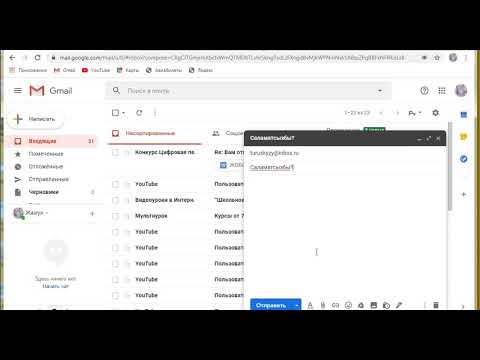Бул wikiHow сизге аудио файлды электрондук почта аркылуу жөнөтүүнү үйрөтөт. Чоң аудио файлдарды камтыган учурларда, алгач файлды булут кызматына (мисалы, Google Drive) жүктөп, анан ошол жерден бөлүшүшүңүз керек болот.
Кадамдар
Метод 1 4: Аудио файлды түз тиркөө

Кадам 1. Аудио файлыңызды табыңыз
Сиз муну Finder (Mac) же Издөө тилкесин баштоо (PC) ичине анын атын терүү менен жасай аласыз. Эгерде ал сиздин иш үстөлүңүздө болсо, файлдын атын издеңиз.

Кадам 2. Эки манжа менен чыкылдатуу (Mac) же файлды оң басуу (PC)
Бул ачылуучу менюну чакырат.

Кадам 3. Маалыматты басыңыз (Mac) же Касиеттери (PC).
Муну менен файлдын атрибуттарынын тизмеси, анын ичинде байт менен анын жалпы өлчөмү чыгат.

Кадам 4. Файлдын өлчөмүн издеңиз
Бул Mac жана PC платформаларында "Өлчөмү" аталышынын оң жагында болот, бирок сиз биринчи басууңуз керек болушу мүмкүн General Macта "Өлчөм" аталышын көрүү үчүн. Көпчүлүк электрондук почта провайдерлеринде файлдар үчүн чектөө бар:
- Gmail - 25 мегабайт
- iCloud почтасы - 20 мегабайт
- Outlook - 34 мегабайт
- Yahoo - 25 мегабайт

Кадам 5. Сиздин файлды түз жөнөтүүгө болобу же жокпу, аныктаңыз
Эгерде сиздин аудио файлыңыз сиз каалаган электрондук почта провайдери уруксат берген максималдуу өлчөмдөн чоң болсо, анда сиз бул макалада сүрөттөлгөн башка ыкмалардын бирин колдонушуңуз керек.

Кадам 6. Компьютерде өзүңүзгө жаккан электрондук почта кызматын ачыңыз
Кээ бир популярдуу электрондук почта провайдерлери төмөнкүлөрдү камтыйт:
- Gmail - https://mail.google.com/ дарегине өтүңүз. Сиз адегенде киришиңиз керек болушу мүмкүн.
- iCloud почтасы - https://www.icloud.com/#mail дарегине өтүңүз. Сиз адегенде киришиңиз керек, анан чыкылдатыңыз Почта.
- Outlook - https://outlook.live.com/owa/ дарегине өтүңүз. Сиз адегенде киришиңиз керек болушу мүмкүн.
- Yahoo - https://www.mail.yahoo.com/ дарегине өтүңүз. Сиз адегенде киришиңиз керек, анан чыкылдатыңыз Почта беттин жогорку оң бурчундагы сөлөкөт.

Кадам 7. Жаңы электрондук почта түзүү
Ан үчүн:
- Күйүк Gmail, чыкылдатыңыз ТҮЗҮҮ кирүү кутуңуздун жогорку сол жагында.
- Күйүк iCloud почтасы, беттин жогору жагындагы карандаш-чарчы сүрөтчөсүн чыкылдатыңыз.
- Күйүк Outlook, чыкылдатыңыз +Жаңы Кирүү кутусундагы каттардын тизмесинин үстүндө.
- Күйүк Yahoo, чыкылдатыңыз Жазуу кирүү кутуңуздун жогорку сол жагында.

Кадам 8. Алуучуну жана теманы кошуңуз
Бул үчүн, жөн эле алуучунун электрондук почта дарегин же атын (эгер алар сиздин байланыштарыңызда болсо) жаңы электрондук почта терезесиндеги "Кимге" талаасына терип, анын астындагы "Тема" талаасына теманы териңиз.
Тема электрондук катты жөнөтүүнүн кажети жок, бирок ал электрондук почтанын контекстин түшүндүрүүгө жардам берет

Кадам 9. Click жана аудио файлды электрондук почтаңыздын терезесине сүйрөңүз
Мындай кылуу чычканды бошоткондон кийин аны электрондук почтаңызга тиркеме катары жайгаштырат.
Сиз ошондой эле кыстырма сөлөкөтүн чыкылдатып, анан пайда болгон калкыма терезеде аудио файлыңызды тандасаңыз болот

Кадам 10. Жөнөтүүнү басыңыз
Сиздин электрондук почтаңыз алуучуга жеткирилет, ошол учурда алар электрондук почтаны ачуу жана "Жүктөө" баскычын же шилтемени басуу менен аудио файлды жүктөй алышат.
4 -метод 2: Google Drive колдонуу

Кадам 1. Google Drive вебсайтына өтүңүз
Ал https://www.drive.google.com/ дарегинде жайгашкан.
Эгер сиз Google каттоо эсебиңизге кирбеген болсоңуз, чыкылдатууңуз керек болот Google Drive'га өтүңүз жана улантуудан мурун электрондук почта дарегиңизди жана сырсөзүңүздү киргизиңиз.

Кадам 2. ЖАНЫ басыңыз
Бул көк баскыч Google Drive терезесинин жогорку сол жагында.

Кадам 3. Файлды жүктөө дегенди басыңыз
Ал чокусунун чокусуна жакын ЖАҢЫ ачылуучу меню.

Кадам 4. Аудио файлыңызды тандап, Ачуу баскычын басыңыз
Адегенде бул терезенин сол жагындагы папкалардын тизмесинен аудио файлдын жайгашкан жерин тандашыңыз керек болот.
Аудио файлыңызды Google Drive терезесине чыкылдатып сүйрөп барсаңыз болот

Кадам 5. Файлыңыз жүктөлүп бүткүчө күтө туруңуз, анан аны басыңыз
Бул файлды тандайт.

Кадам 6. "Бөлүшүү" баскычын чыкылдатыңыз
Бул Google Drive терезесинин жогорку оң жагында "+" белгиси бар адам формасындагы сөлөкөт. Муну басуу менен, электрондук почта даректери үчүн талаасы бар терезе пайда болот.

Кадам 7. Электрондук почта дарегин териңиз жана Tab ↹ басыңыз
Бул сиздин файлды бөлүшкүңүз келген адамдын электрондук почта дареги болушу керек.

Кадам 8. Жөнөтүүнү басыңыз
Муну менен аудио файлга шилтеме тандалган байланыштарыңызга жөнөтүлөт; чыкылдатуу менен Ачуу электрондук почтадагы шилтемеленген аудио файлдын астында, алуучулар аудиофайлдын бетине алынат, ошол учурда аны түшүрүү үчүн беттин жогорку оң бурчундагы ылдый караган жебени чыкылдата алышат.
Ошондой эле, чыкылдатуудан мурун электрондук почтанын астындагы талаага жазууну киргизсеңиз болот Жөнөтүү.
4 -метод 3: OneDrive колдонуу

Кадам 1. Outlook OneDrive сайтына өтүңүз
Бул https://www.onedrive.com/ дарегинде жайгашкан.
Эгерде сиз OneDriveга кире элек болсоңуз, улантуудан мурун Outlook электрондук почта дарегиңизди жана сырсөзүңүздү киргизишиңиз керек болот

Кадам 2. Click Upload
Бул өтмөк OneDrive терезесинин чокусуна жакын. Мындай кылуу калкып чыкма терезенин пайда болушун талап кылат.
Эгерде сизде тандалган файлдар болсо, бул өтмөктү көрбөйсүз. Браузериңиздин "Жаңылоо" баскычын чыкылдатыңыз (көпчүлүк браузерлердин жогорку сол жагындагы тегерек стрелка жана Safariдеги URL тилкесинин оң жагы), кандайдыр бир файлды тандоодон чыгарыңыз

Кадам 3. Аудио файлыңызды тандап, Ачуу баскычын басыңыз
Адегенде бул терезенин сол жагындагы папкалардын тизмесинен аудио файлдын жайгашкан жерин тандашыңыз керек болот.
Ошондой эле, аудио файлыңызды OneDrive терезесине чыкылдатып, сүйрөп барсаңыз болот

Кадам 4. Аудио файлыңыз жүктөлүп бүткүчө күтө туруңуз
Бул убакыттын көлөмү файлдын көлөмүнө жана Интернет ылдамдыгыңызга жараша өзгөрүп турат.

Кадам 5. Сиздин аудио файлдын жогорку оң бурчун чыкылдатыңыз
Бул аны тандайт.

Кадам 6. Click Share
Бул барактын жогору жагындагы OneDrive куралдар тилкесинин жогорку сол жагында.

Кадам 7. Сунуш болгондо Email'ди басыңыз
Бул электрондук почта даректери үчүн талаа менен терезени ачат.

Кадам 8. Электрондук почта дарегин териңиз жана Tab ↹ басыңыз
Бул сиздин файлды бөлүшкүңүз келген адамдын электрондук почта дареги болушу керек.

Step 9. Share дегенди басыңыз
Муну менен аудио файлга шилтеме тандалган байланыштарыңызга жөнөтүлөт; алар электрондук почтаны ачкандан кийин, сиздин алуучуларыңыз чыкылдата алышат OneDriveде көрүү тректи угуу үчүн.
Метод 4 4: iCloud Drive колдонуу

Кадам 1. iCloud вебсайтына өтүңүз
Бул https://www.icloud.com/ дарегинде.
Эгерде сиз iCloudко кире элек болсоңуз, улантуу үчүн Apple ID электрондук почта дарегиңизди жана сырсөзүңүздү киргизишиңиз керек болот

Кадам 2. Click iCloud Drive
Бул опциялардын жогорку катарында жайгашкан көк булут менен ак колдонмо.

Кадам 3. Булутту өйдө караган жебе сүрөтчөсү менен чыкылдатыңыз
Бул сүрөтчө iCloud Drive терезесинин жогору жагында.

Кадам 4. Аудио файлыңызды тандап, Ачууну басыңыз
Адегенде бул терезенин сол жагындагы папкалардын тизмесинен аудио файлдын жайгашкан жерин тандашыңыз керек болот.
Сиз ошондой эле басып, аудио файлыңызды iCloud Drive терезесине сүйрөп барсаңыз болот

Кадам 5. Сиздин аудио файлыңыздын жүктөлүшүн күтө туруңуз, анан аны ачыңыз
Сиз муну эки жолу чыкылдатуу менен жасайсыз. ICloud Drive башка булут кызматтары сыяктуу "Бөлүшүү" опциясына ээ болбогондуктан, аудио файлыңыздын URL дарегин кол менен көчүрүп, досуңузга жөнөтүшүңүз керек болот.

Кадам 6. Аудио файлдын URL дарегин басыңыз
Бул браузериңиздин терезесинин жогору жагындагы дарек тилкесиндеги сандардын жана тамгалардын узун сабы. URLге чыкылдатуу аны тандайт.

Кадам 7. Эки манжа менен (Mac) же оң баскыч менен (PC) тандалган URL
Мындай кылуу ачылуучу менюну чакырат.

Step 8. Click Көчүрүү
Бул сиз тандаган URLди көчүрөт.

Кадам 9. Тандалган электрондук почта кызматын ачыңыз
Сиз URLди iCloud Drive ичинде бөлүшпөгөндүктөн, сиз URLди каалаган провайдерден каалаган электрондук почтага чаптай аласыз.

Кадам 10. Жаңы электрондук почта терезесин ачыңыз
Бул процесс сиздин электрондук почта провайдериңизге жараша өзгөрөт; мисалы, сиз чыкылдатыңыз ТҮЗҮҮ Gmail жана Yahooдо, бирок Жаңы Outlook үчүн.

Кадам 11. Алуучуну жана теманы кошуңуз
Бул үчүн, жөн эле алуучунун электрондук почта дарегин же атын (эгер алар сиздин байланыштарыңызда болсо) жаңы электрондук почта терезесиндеги "Кимге" талаасына терип, анын астындагы "Тема" талаасына теманы териңиз.
Тема электрондук катты жөнөтүүнүн кажети жок, бирок ал электрондук почтанын контекстин түшүндүрүүгө жардам берет

Кадам 12. Эки манжа менен чыкылдатуу (Mac) же оң басуу (PC) электрондук почтанын билдирүү терезеси
Бул жерде сиз URL дарегиңизди чаптайсыз.

Кадам 13. Чаптаңыз
Бул сиздин көчүрүлгөн URL дарегиңизди электрондук почтанын денесине чаптайт.

Кадам 14. Электрондук почтаңызды жөнөтүү үчүн Жөнөтүүнү басыңыз
Сиздин алуучу файлды көрүү үчүн URL дарегин баса алат, ошондо алар аны компьютерине сактоо үчүн файлдын аудио көзөмөл тилкесинин оң жагындагы ылдый караган жебени баса алышат.